Si acabas de quitar el papel de un Apple Watch nuevo (o te has hecho cargo felizmente de uno usado), entonces probablemente te estés preguntando por dónde empezar. Te espera un mundo de posibilidades, pero debes dar el primer paso o los primeros pasos. Lo guiaremos a través de las primeras cosas que debe hacer cuando se coloca el Apple Watch por primera vez.
Actualizar iOS
Espera, ¿no es este artículo sobre el Apple Watch? Sí, pero su iPhone juega un papel importante, por lo que antes de tocar el Apple Watch, querrá actualizar su iPhone a la última versión de iOS. Esta es una buena política como regla general, de esa manera obtiene los parches de seguridad y las funciones más recientes, pero ahora vale la pena particularmente, ya que vamos a obtener el software más reciente para su reloj y queremos que los dos funcionen bien juntos. .
Para actualizar su iPhone, abra la aplicación Configuración, vaya a General > Actualización de softwarey verifique si hay una actualización disponible. Si es así, toque Descargar e instalary siga las instrucciones de instalación.
Empareje con su iPhone
Encienda su Apple Watch presionando y manteniendo presionado el botón lateral a la derecha hasta que aparezca un logotipo blanco de Apple. Ponte el reloj en la muñeca y asegúrate de que tu iPhone esté cerca. Debería ver un mensaje que dice «Use su iPhone para configurar este Apple Watch». Pegar Continuarluego siga las sencillas instrucciones para emparejar los dos y comenzar.
A veces, sin embargo, los dos no se notan sin preguntar. Si este es el caso, abra la aplicación Watch en su teléfono, toque Todos los relojes en la parte superior de la pestaña Mi reloj y seleccione Agregar reloj entonces tambien Configurar por mí mismo o Configurar para un miembro de la familia.
Restaurar desde una copia de seguridad (o iniciar una nueva)
Si ha usado un Apple Watch antes, probablemente sea mejor configurar este desde una copia de seguridad; de esa manera, conserva todas sus configuraciones, aplicaciones, etc., ahorrándole mucho tiempo. Sin embargo, es probable que quienes lean este artículo sean novatos, en cuyo caso debe seleccionar Configurar como nuevo Apple Watch. Iniciará sesión con su ID de Apple, establecerá un código de acceso, personalizará la configuración, configurará Apple Pay y conocerá las nuevas funciones de su reloj.
Obtenga la última versión de watchOS
Si tiene la opción de actualizar watchOS durante la configuración, le recomendamos que lo haga. De lo contrario, puede actualizar el sistema operativo del Apple Watch en cualquier momento yendo a la aplicación Watch en el iPhone y yendo a General > Actualización de software. (Mientras esté allí, le sugerimos que active las Actualizaciones automáticas). Alternativamente, puede instalar una actualización de software desde el propio reloj abriendo su propia aplicación de Configuración y yendo a General > Actualización de software. Deberá asegurarse de que el reloj esté en su cargador y conectado a Wi-Fi.
Dominik Tomaszewski / Fundición
Elige una esfera de reloj
Al igual que las actualizaciones de software, la selección de una nueva esfera del reloj se puede hacer en el propio reloj (presione prolongadamente la esfera predeterminada y luego deslícese hacia la izquierda hasta que vea Nuevo), pero es más fácil en el iPhone complementario.
Abra la aplicación Watch en el teléfono y explore las opciones en la pestaña Galería de rostros. Si ve un diseño que le gusta, habrá numerosas opciones de personalización (color, fondo, complicaciones, etc.) que puede modificar. Grifo Agregar y repite para todas las caras que te llamen la atención.
Cuando regrese a la pestaña Mi reloj, verá las caras que agregó en una fila en la parte superior (etiquetadas como Mis caras). Puedes tocar Editar para cambiar su orden (arrastrando el ícono de tres líneas al lado de cada cara) o eliminar cualquiera que te canse. Y cuando estés usando tu reloj, podrás deslizarte por la pantalla para recorrer tu lista de caras y elegir una nueva.
Cura tu colección de aplicaciones
Presione el dial en el lado derecho del reloj para que aparezcan las aplicaciones instaladas actualmente. De manera predeterminada, estos se mostrarán en una cuadrícula de panal, pero si mantiene presionada la pantalla, tendrá la opción de cambiar entre esto y una Vista de lista ordenada alfabéticamente, que es más fácil de usar pero no tan divertida de navegar.

Dominik Tomaszewski / Fundición
Al igual que el iPhone, puede hacer mucho si se apega a las aplicaciones preinstaladas, pero el verdadero potencial del Apple Watch proviene de la amplia gama de ofertas de terceros disponibles. Grifo Tienda de aplicaciones para abrir esto en el reloj, luego navegue o busque algo nuevo.
Una vez más, puede ser más fácil buscar e instalar aplicaciones en el iPhone. Abre la aplicación Watch y ve a General, donde verá una palanca etiquetada Instalación automática de aplicaciones. Elija esta opción y todas las aplicaciones de su iPhone que tengan una aplicación Apple Watch complementaria se instalarán automáticamente en el reloj. Alternativamente, deshabilite esta opción y agréguelas manualmente en el panel Mi reloj, donde encontrará una lista de aplicaciones disponibles.
Recomendar un conjunto completo de aplicaciones es difícil, pero estas son algunas de nuestras favoritas: Streaks es un gran generador de hábitos, Spotify tiene una aplicación sólida para Apple Watch (siempre que sea un usuario Premium) y Citymapper se explica por sí mismo. No hay demasiados juegos que funcionen en una pantalla tan pequeña, pero Lifeline es un concepto inteligente, mientras que Tiny Armies es una distracción divertida. Para obtener más recomendaciones, lea 10 aplicaciones imprescindibles para su nuevo Apple Watch.
Conoce el muelle
La vista de cuadrícula o lista es donde puede navegar a través de todas sus aplicaciones instaladas, pero hay un práctico puerto (accesible presionando el botón lateral debajo de Digital Crown) para un conjunto más corto de aplicaciones usadas recientemente o con frecuencia.
Abra la aplicación Watch en su iPhone y toque Muelle. De forma predeterminada, muestra las aplicaciones utilizadas más recientemente, pero si marca junto a Favoritos en su lugar, tendrá la oportunidad de personalizar lo que aparece en ese menú.
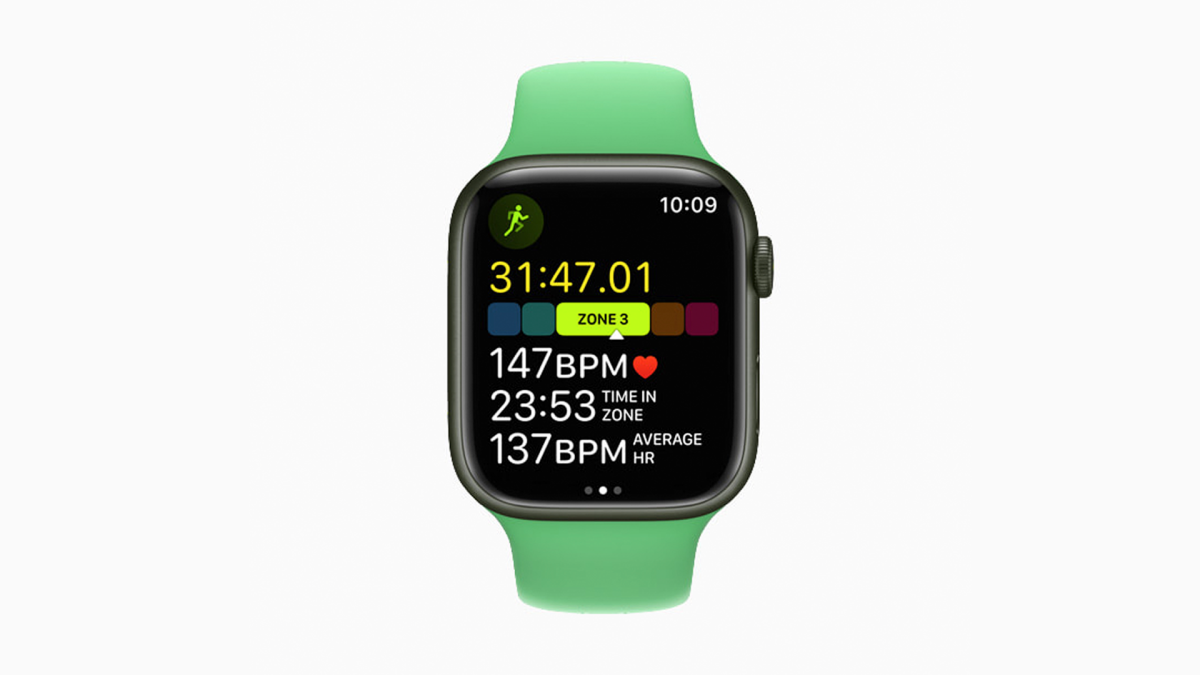
Imagen: manzana
Ajuste su régimen de ejercicio
Para muchas personas, la aplicación estrella del Apple Watch es el seguimiento del estado físico, y hay preinstaladas dos excelentes aplicaciones para este propósito. La aplicación Actividad realiza un seguimiento de su ejercicio durante todo el día, con objetivos basados en anillos para motivarlo a moverse más, mientras que el Entrenamiento es para períodos específicos: una caminata, una carrera, un paseo en bicicleta, etc.
Se le pidieron algunos detalles físicos durante la configuración (altura, sexo, peso, etc.), que ayudan al reloj a determinar su patrón de zancada y qué tan duro está trabajando y sugerir objetivos realistas. Si omitió esa sección, puede ingresar (o actualizar) los detalles en cualquier momento abriendo la aplicación Watch en el iPhone complementario y seleccionando la entrada para Salud. Grifo Detalles de saluddespués Editar.
Para ajustar la actividad y el entrenamiento, toque sus respectivas entradas en el panel Mi reloj y personalice la configuración. Querrá que la mayoría de las opciones estén activadas para obtener los mejores resultados. Sin embargo, para ajustar los objetivos en Actividad, deberá abrir la aplicación en su reloj y desplazarse hacia abajo para seleccionar Cambiar objetivos. Puede cambiar los objetivos de la cantidad de calorías quemadas, los minutos de actividad vigorosa y la cantidad de horas en las que estuvo de pie durante al menos un minuto por día.
Tu reloj recopilará todas tus estadísticas a lo largo del día y te avisará cuando hayas alcanzado un objetivo o estés cerca de alcanzarlo. Incluso si no eres un aficionado a la actividad física, la mejor razón para tener un Apple Watch son las diversas funciones y sensores de actividad física, y si los usas de manera adecuada y diligente, definitivamente te ayudarán a mantenerte en forma, e incluso podrían salvarte la vida.



